Rumah >tutorial komputer >pengetahuan komputer >Permulaan cakera usb Lenovo Xiaoxin win10
Permulaan cakera usb Lenovo Xiaoxin win10
- WBOYWBOYWBOYWBOYWBOYWBOYWBOYWBOYWBOYWBOYWBOYWBOYWBke hadapan
- 2024-02-05 18:40:201153semak imbas
Editor PHP Apple akan memperkenalkan anda kepada kaedah but USB Lenovo Xiaoxin win10. Dengan popularisasi penggunaan komputer, ramai pengguna memilih untuk menggunakan cakera U untuk but semasa memasang atau membaiki sistem. But USB Lenovo Xiaoxin win10 juga merupakan kaedah biasa. Dengan menulis fail imej sistem pengendalian pada pemacu kilat USB, pengguna boleh but daripada pemacu kilat USB untuk melakukan operasi pemasangan atau pembaikan. Seterusnya, kami akan memperkenalkan anda secara terperinci langkah dan langkah berjaga-jaga untuk but USB Lenovo Xiaoxin win10, dengan harapan dapat membantu anda.
Sistem: win10 Edisi Profesional
Komputer: Buku Nota ASUS
Kunci permulaan cakera U bagi komputer riba Lenovo secara amnya F2 Tekan kekunci F2 untuk memasukkan item permulaan tetapan BIOS.
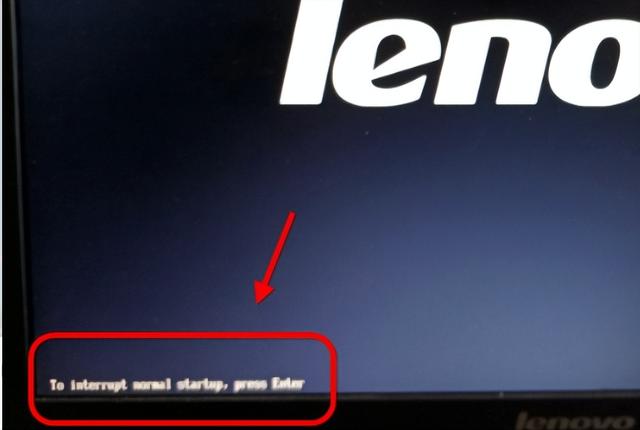
2 Sudah tentu, anda juga boleh terus menghubungi pilihan item permulaan di sini.
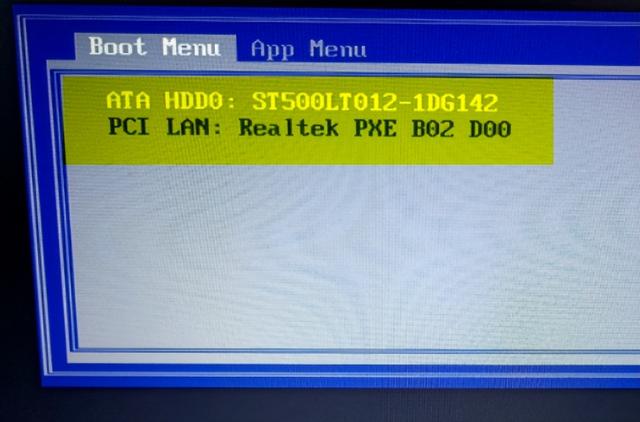
3 Selepas memasukkan tetapan bios pada komputer, seperti yang ditunjukkan dalam gambar di bawah.
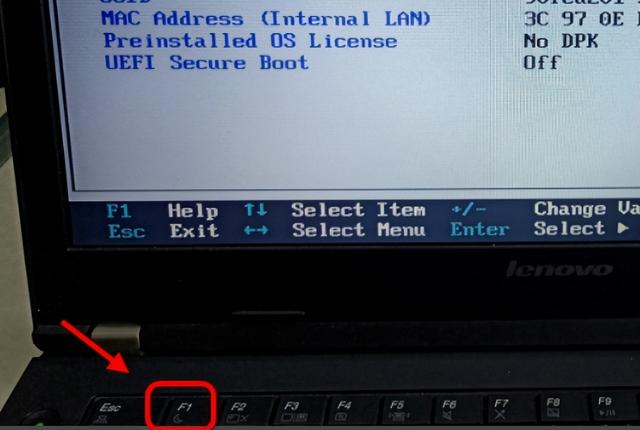
4 Kemudian kami menggunakan kekunci anak panah papan kekunci untuk mengalihkan pilihan Di sini kami mencari permulaan pilihan lanjutan, dan kemudian mencari pilihan BOOT.
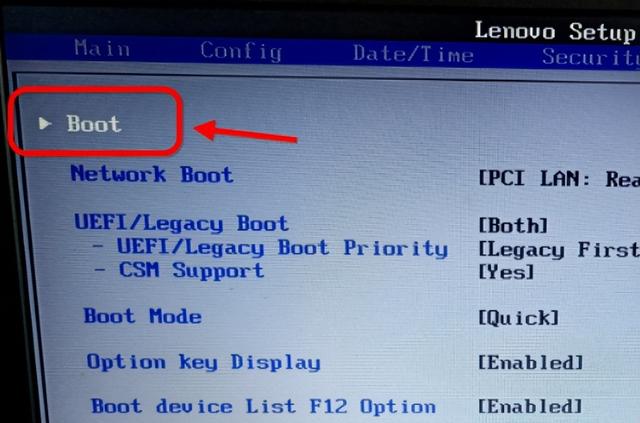
5 Apabila menetapkan projek but, gerakkan pilihan mengikut anak panah Di sini, tetapkan susunan item but cakera USB ke tempat pertama.
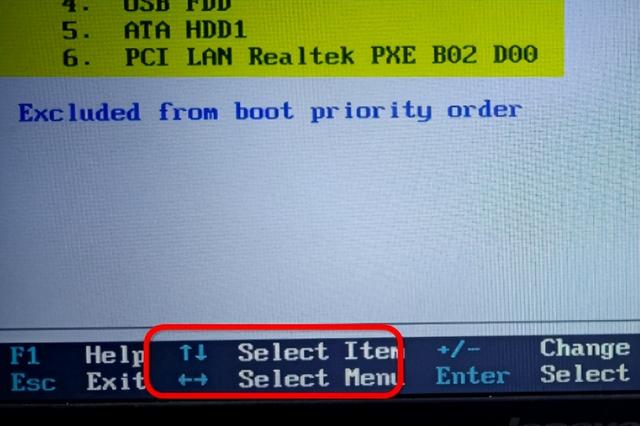
6 Selepas menetapkan item but pertama cakera USB dalam tetapan bios, tekan F10 untuk menyimpan dan keluar.
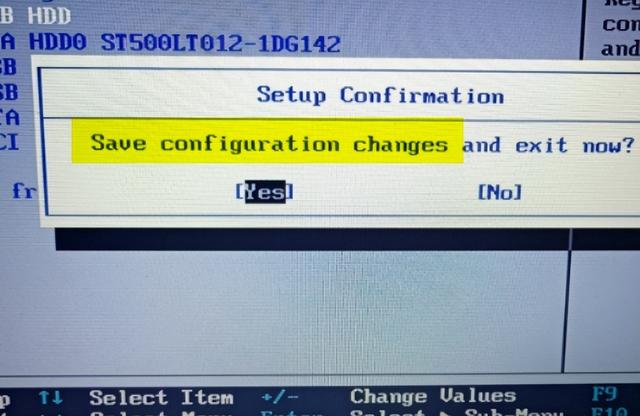
Atas ialah kandungan terperinci Permulaan cakera usb Lenovo Xiaoxin win10. Untuk maklumat lanjut, sila ikut artikel berkaitan lain di laman web China PHP!
Artikel berkaitan
Lihat lagi- win10安装密钥
- Pengenalan terperinci kepada langkah-langkah but tetapan bios daripada cakera USB notebook ASUS
- Jualan hangat! Projektor pintar Lenovo Xiaoxin 100S: raja kecerahan dalam seribu yuan!
- Komputer riba Lenovo Xiaoxin Pro 16 2024 menyokong pengisian bingkai iQiyi AI: bilangan bingkai gambar digandakan
- Lenovo Xiaoxin Pro 16 2024 menyokong pengisian bingkai iQiyi AI, menggandakan kadar bingkai video

